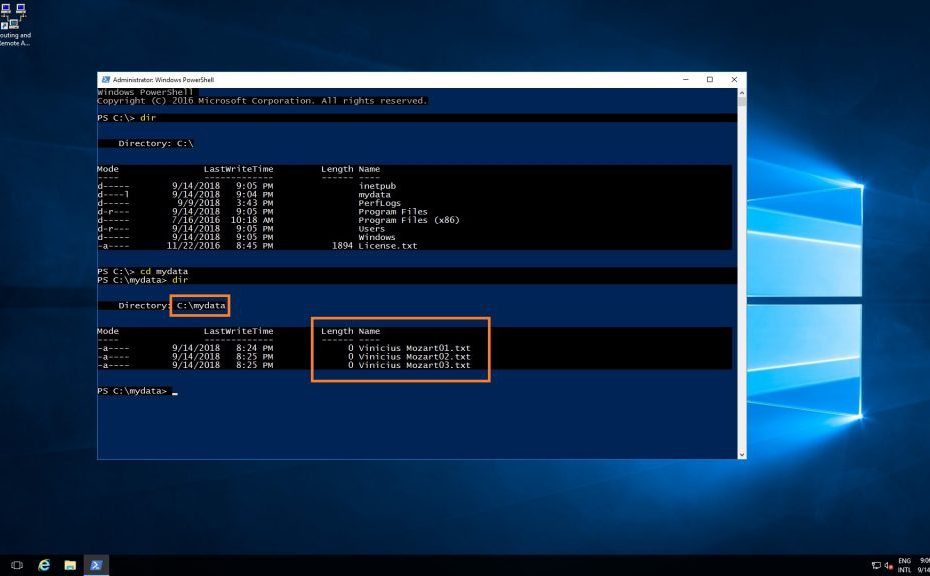Nesse artigo vamos mostrar como você pode compartilhar arquivos entre o host físico e um container utilizando o Docker no Windows Server 2016 de forma bidirecional. Vamos ver como isso funciona na prática.
Em nosso host físico, criamos uma pasta no seguinte caminho “C:\Containers-Dados”, confira na imagem abaixo:
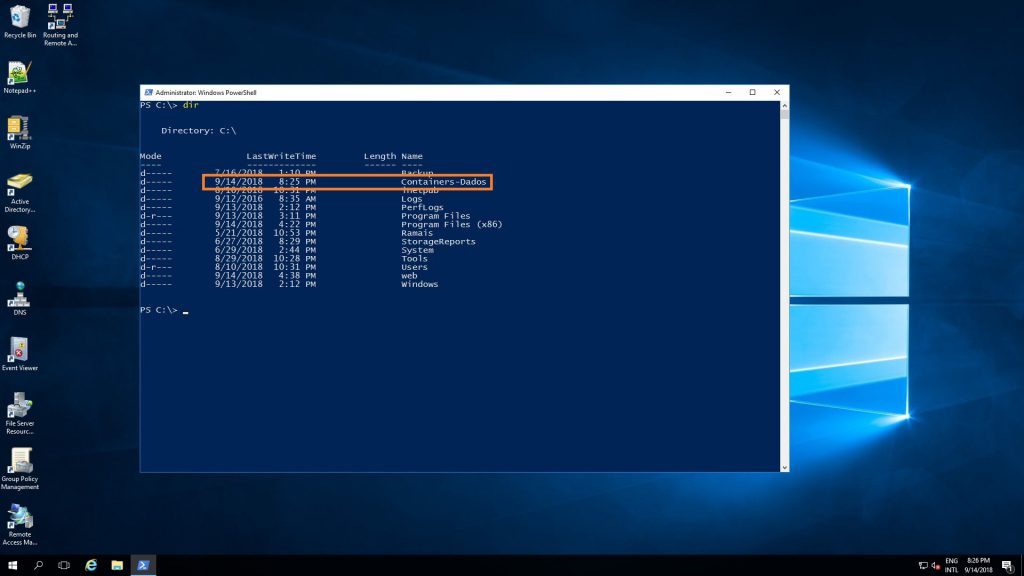
Criamos 3 (três) arquivos de de texto em nosso exemplo, sendo:
- ViniciusMozart01.txt
- ViniciusMozart02.txt
- ViniciusMozart03.txt
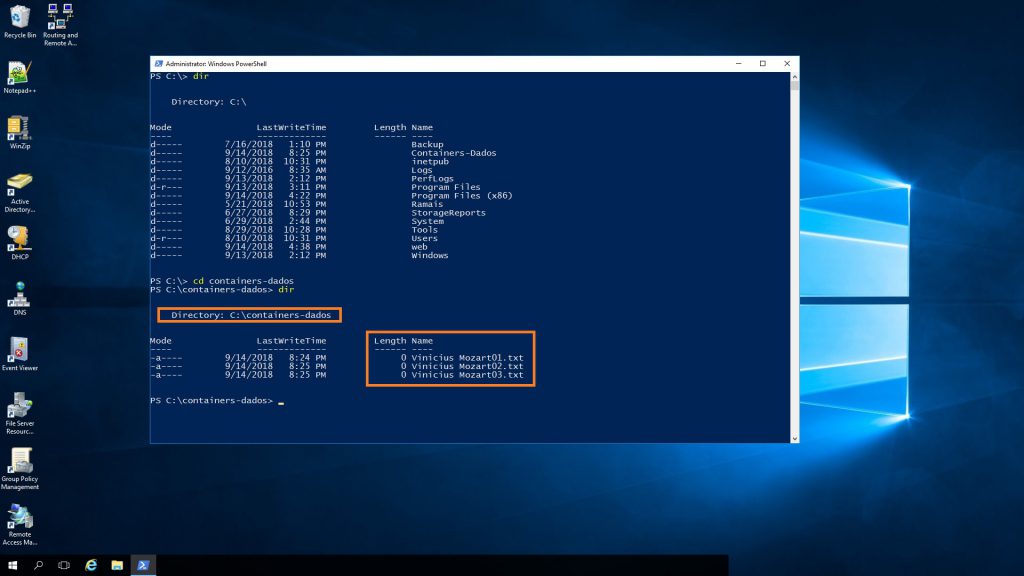
Vamos rodar o comando no docker para criarmos a replica desses 3 (três) arquivos para uma nova pasta dentro do nosso Container chamada “Mydata”, segue comando:
docker run -it -v c:\containers-dados:c:\mydata vmozart/web powershell
Lembrando que o vmozart/web está localizado em nosso Docker Hub. Se você não possui um repositório com as imagens prontas, deverá baixá-las e ter em seu host físico para que o comando funcione.
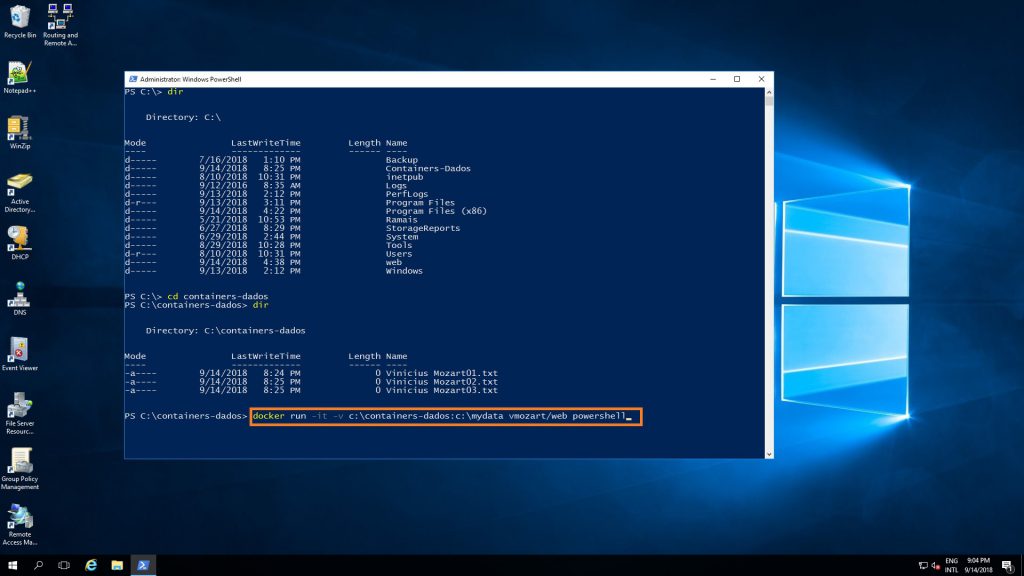
Ao entramos no Container, já encontramos a pasta “Mydata” criado no comando acima:
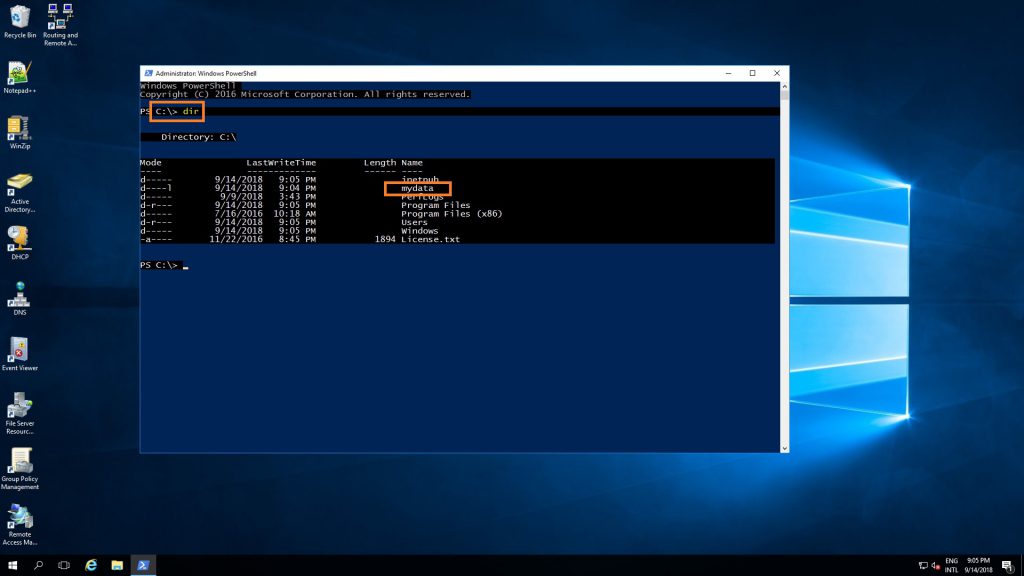
Dentro do Container, já encontramos os mesmos 3 (três) arquivos que estavam em C:\Containers-Dados:
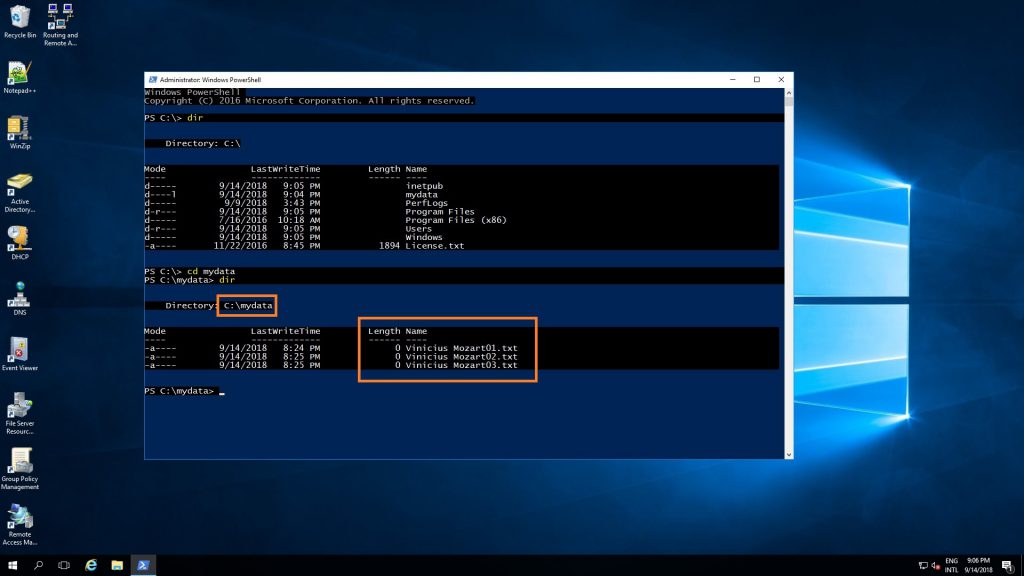
Agora fazemos o inverso, criaremos um arquivo dentro do Container na pasta “Mydata“. Para isso, digite o seguinte comando:
New-Item -ItemType file -Name ViniciusMozart04.txt -Value ‘Wenz Tecnologia’
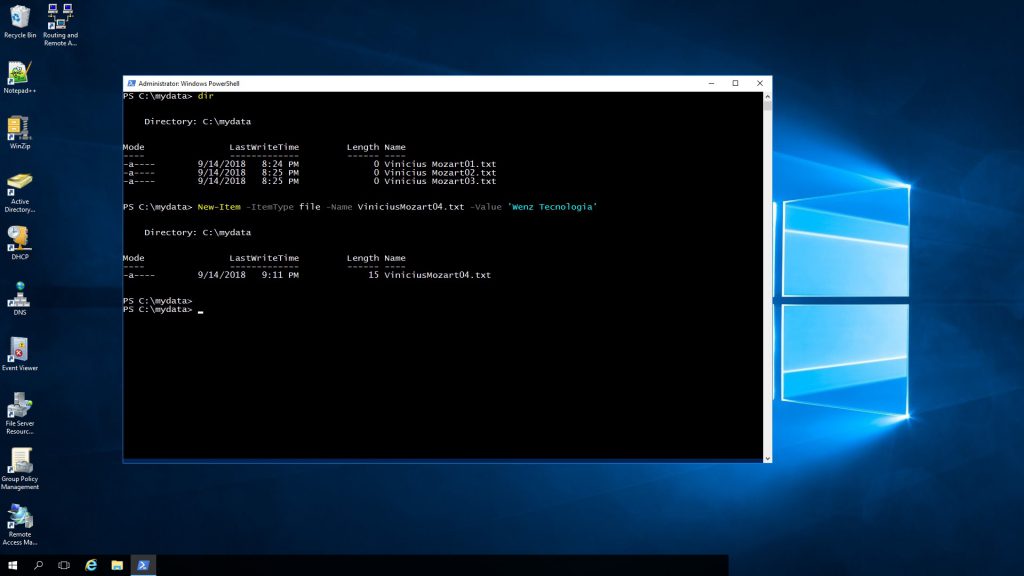
Listando os arquivos do “Mydata”:
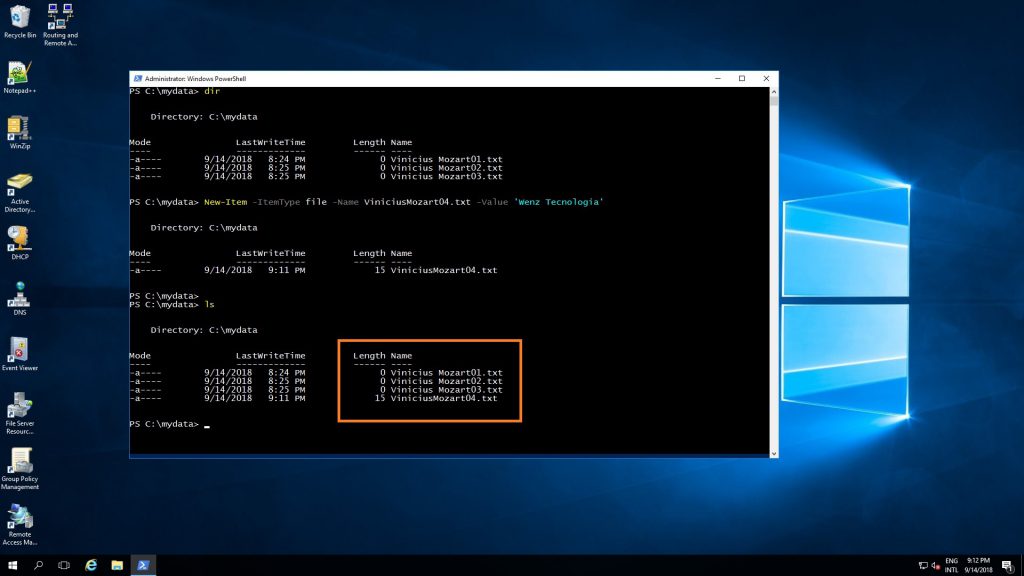
Ao abrirmos o C:\Containers-Dados, encontramos o arquivos ViniciusMozart04.txt, confira na imagem abaixo:
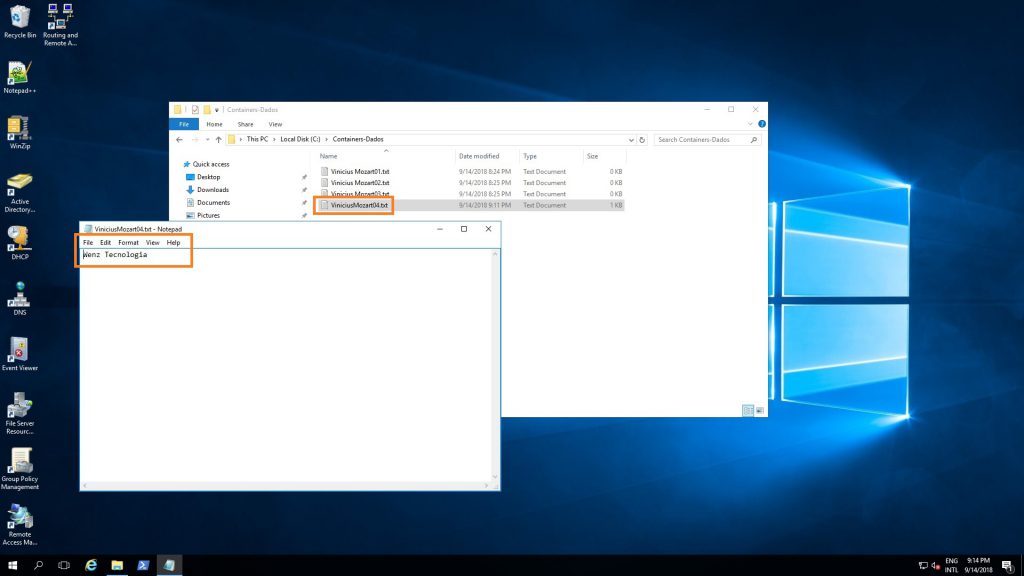
Com esse recurso, você poderá ter dados replicados entre seu Host físico e seu recipiente de Container. Essa função pode ser utilizada em muitos aplicativos para manter uma segurança de seus dados entre os Hosts e Containers. Esperamos que essa dica ajude todos os administradores que queiram entender um pouco da força do Docker na Infraestrutura de TI.